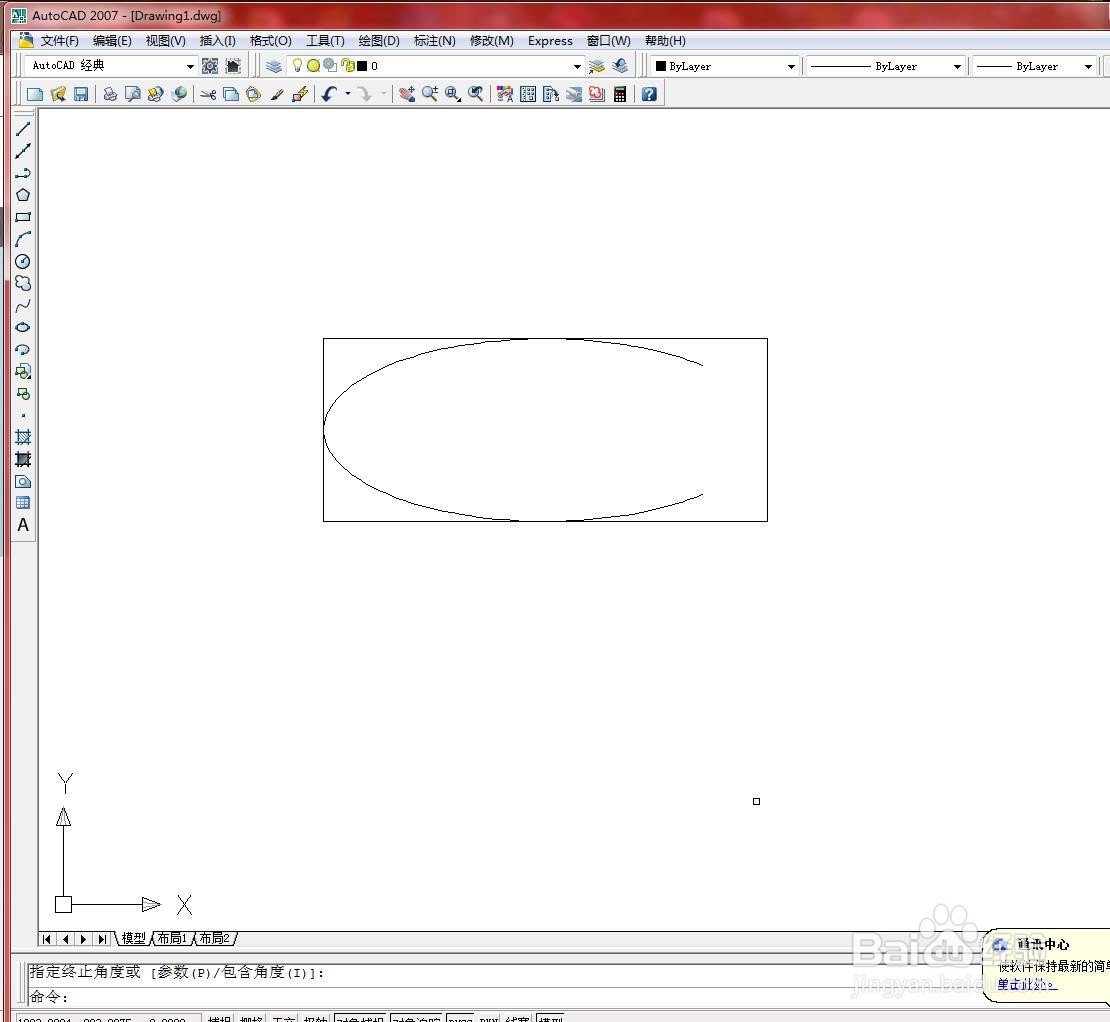1、打开文件。

2、选择【绘图】→【椭圆】→【圆弧】菜单命令,如下图所示

3、在绘图区域捕捉如下图所示中点作为椭圆弧第一条轴的第一个端点。

4、在绘图区域拖动鼠标并捕捉如下图所示中点作为椭圆弧第一条轴的另外一个端点。

5、在绘图区域拖动鼠标并捕捉如下图所示中点以指定椭圆弧另一条轴的半轴长度。

6、在绘图区域拖动鼠标并捕捉如下图所示端点以指定椭圆弧的起始角度。

7、在绘图区域拖动鼠标并捕捉如下图所示端点以指定椭圆弧的终止角度。
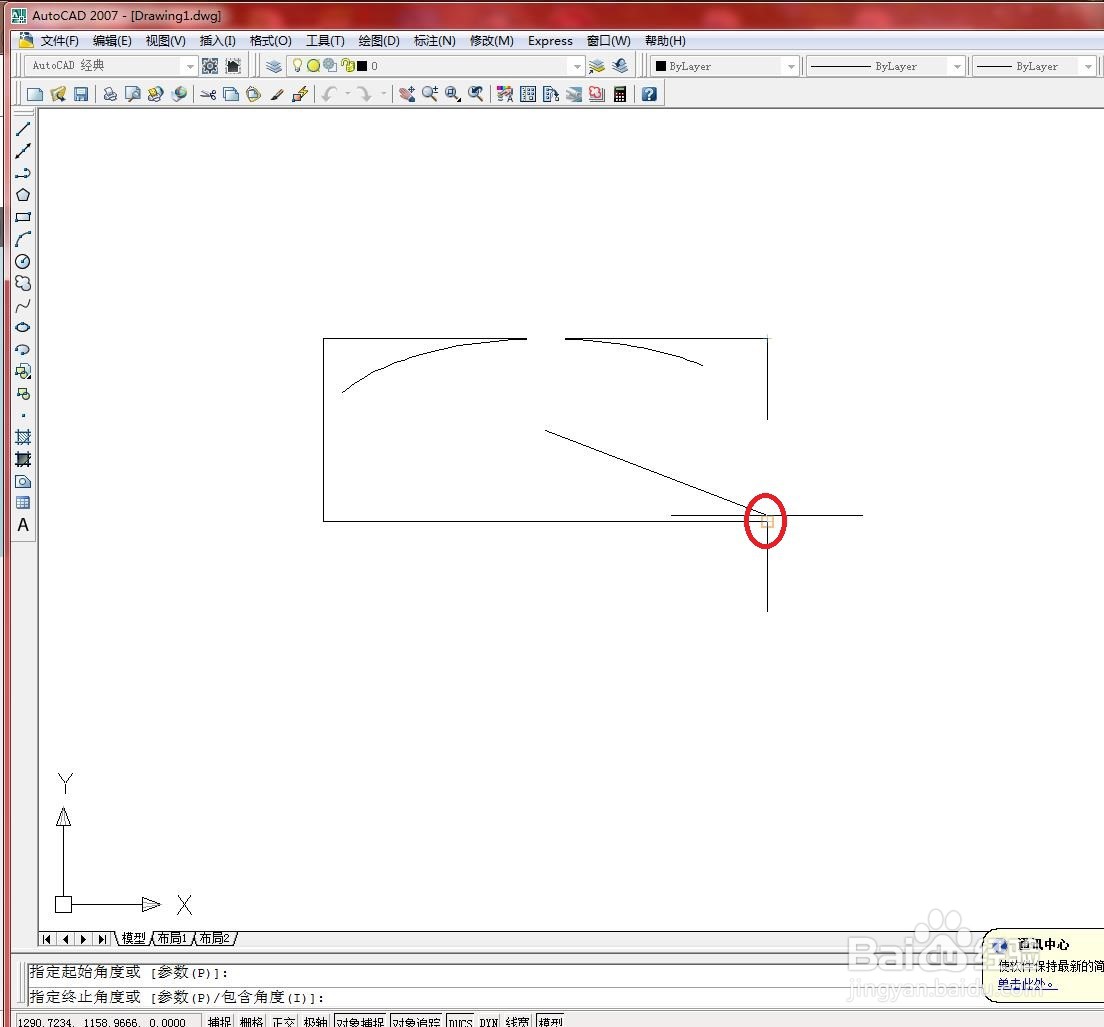
8、结果如下图所示。
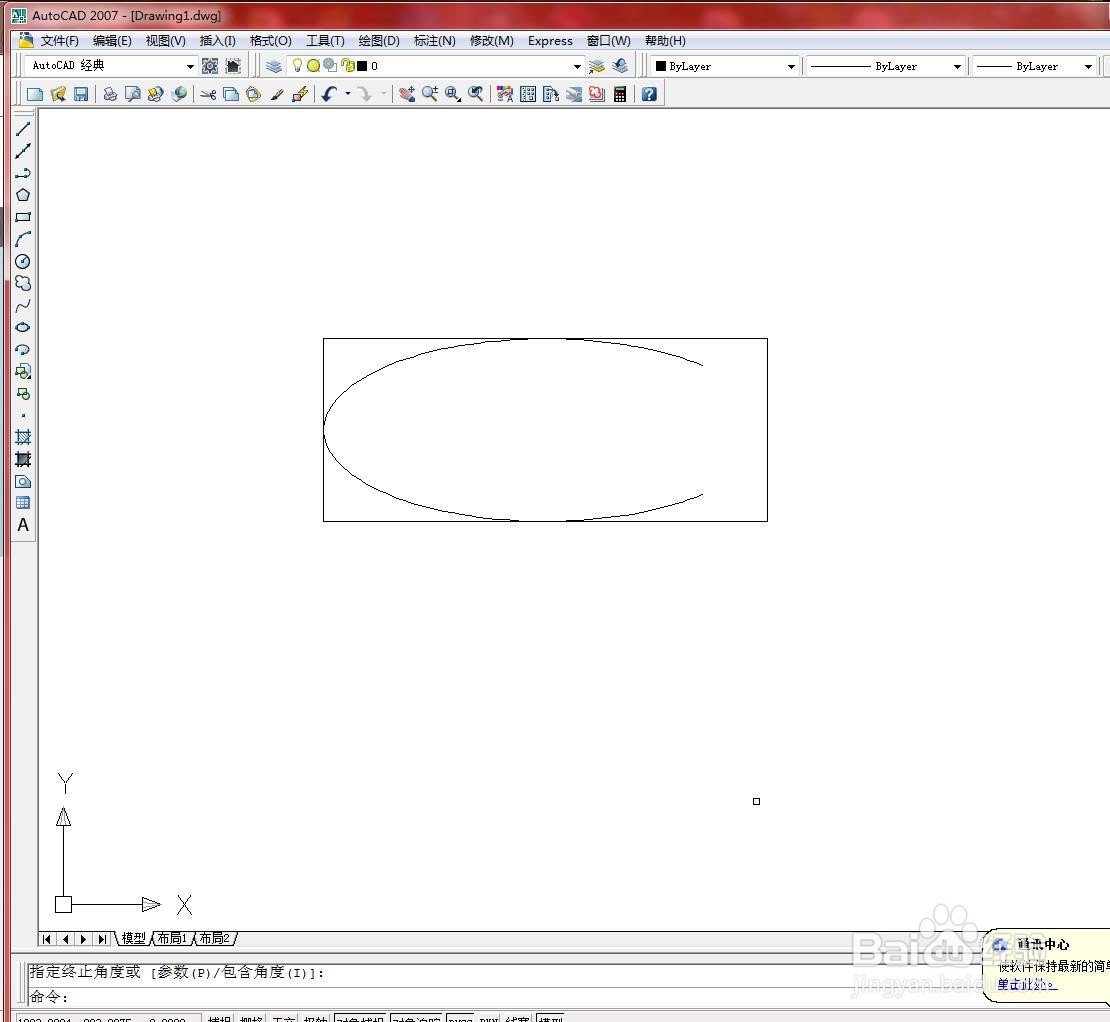
时间:2024-10-14 21:24:26
1、打开文件。

2、选择【绘图】→【椭圆】→【圆弧】菜单命令,如下图所示

3、在绘图区域捕捉如下图所示中点作为椭圆弧第一条轴的第一个端点。

4、在绘图区域拖动鼠标并捕捉如下图所示中点作为椭圆弧第一条轴的另外一个端点。

5、在绘图区域拖动鼠标并捕捉如下图所示中点以指定椭圆弧另一条轴的半轴长度。

6、在绘图区域拖动鼠标并捕捉如下图所示端点以指定椭圆弧的起始角度。

7、在绘图区域拖动鼠标并捕捉如下图所示端点以指定椭圆弧的终止角度。
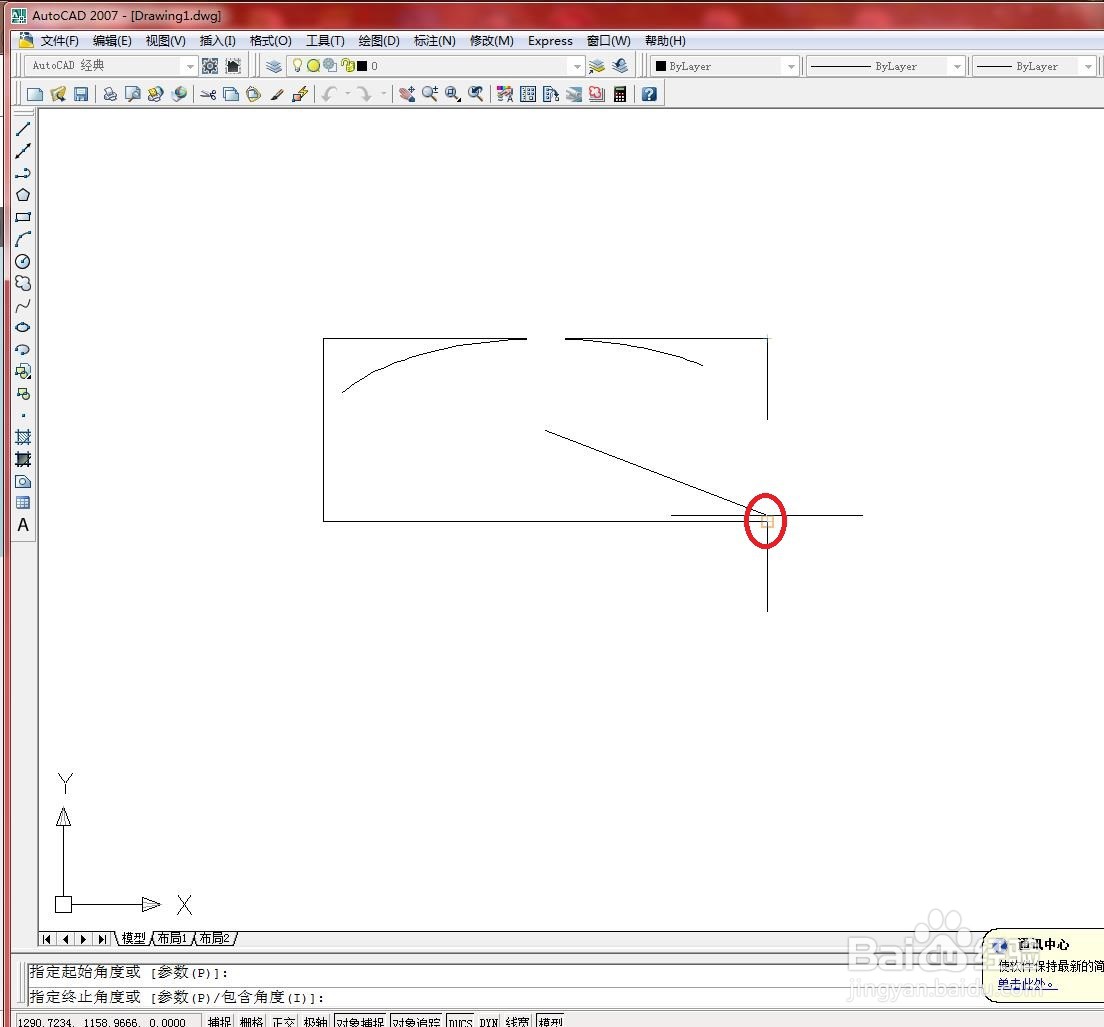
8、结果如下图所示。